笔记本xp系统usb接口没反应不能传输数据怎么办
在日常的使用笔记本电脑过程中,xp系统用户经常需要通过电脑的USB接口,传输数据到u盘中,可是有时候u盘插入USB接口时,却发现电脑USB接口不能用,遇到这种情况我们应该怎么办呢?我们可以换个USB接口,如果所有的接口都没反应不能用呢?下面小编就跟大家一起分享下笔记本xp系统usb接口没反应不能传输数据的解决方法!
推荐:笔记本xp系统下载
方法如下:
1、鼠标右击xp系统桌面上的“我的电脑”图标;
2、在弹出的菜单栏中点击“属性”选项,打开属性对话框;

3、在打开的属性对话框中切换到“硬件”标签;
4、点击“设备管理器”按钮,打开设备管理器对话框;
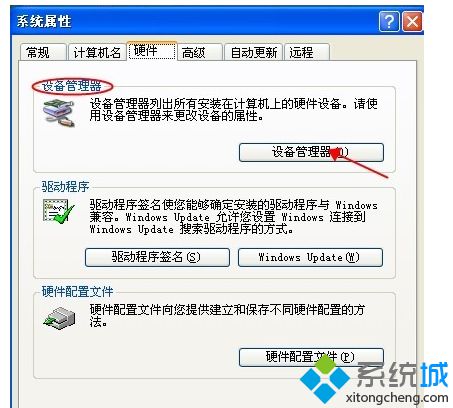
5、在设备管理器中点击“通用串行总线控制器”,打开“UsB Root Hub” 属性对话框;
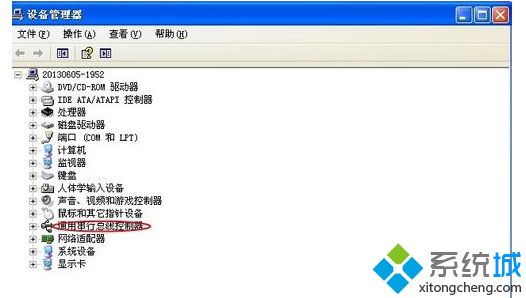
6、在打开的对话框切换到“电源管理”标签;
7、取消勾选“允许计算机关闭这个设备以节约电源”选项,并点击确定键;
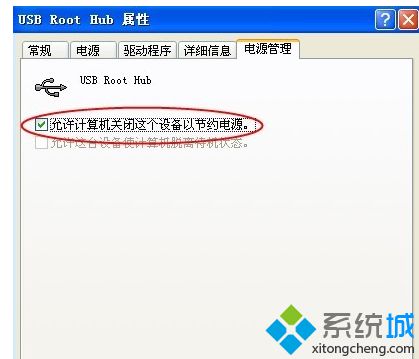
8、将每个“UsB Root Hub”的属性都改完,重新启动电脑即可。
通过以上几个步骤的设置,我们就能够解决笔记本xp系统usb接口没反应不能传输数据的问题,因为我们平时经常需要用到usb接口,所以不妨学习下以上教程,方便大家遇到该故障时能够及时解决问题!
相关教程:usb接口笔记本usb接口没反应 win7连接u盘没反应USB接口是什么xp禁用usb存储设备我告诉你msdn版权声明:以上内容作者已申请原创保护,未经允许不得转载,侵权必究!授权事宜、对本内容有异议或投诉,敬请联系网站管理员,我们将尽快回复您,谢谢合作!










